Jeg har tilsluttet mit Smart TV til Wi-Fi for at se mine yndlingsprogrammer på streamingtjenester som Netflix.
Jeg kan godt lide at se nye afsnit, så snart de udkommer for at undgå spoilere.
Jeg skulle tilbringe en weekend hos mine forældre, men de havde ikke et smart-tv, hvor jeg kunne se online-eksklusive shows.
Men de havde et ældre tv, der ikke oprettede forbindelse til Wi-Fi. Så jeg var nødt til at finde ud af, hvordan man forbinder et ikke-smart-tv til Wi-Fi.
Jeg var bekendt med det meste af moderne tv-teknologi, men jeg var nødt til at undersøge noget online for at finde ud af det.
Internettet havde mange nyttige artikler, så jeg sammensatte denne omfattende artikel ved at bruge alt, hvad jeg havde lært.
For at tilslutte et ikke-smart-tv til Wi-Fi skal du bruge en streamingenhed, et HDMI-kabel, en Blu-Ray-afspiller, en spillekonsol eller endda spejling/skærmcasting fra en anden enhed.
Tilslut via streamingenheder


Brug af en streamingenhed er den nemmeste måde at oprette forbindelse til Wi-Fi på på grund af dets åbenlyse fordele.
Det er brugervenligt. Udover at give internetadgang til dit tv, har det også så mange indbyggede applikationer som YouTube og Twitter. Men det indhold, der tilbydes, varierer fra en streamingenhed til en anden.
Der findes forskellige streamingenheder på markedet. Den nøjagtige metode til at forbinde enheden til dit TV kan variere afhængigt af dens type.
Den generelle proces forbliver dog den samme:
- Find HDMI-porten på dit tv, og sæt enheden i den port.
- Sæt USB-kablet i din enhed, og tilslut USB-porten til dit TV.
- Tænd for tv'et, og par det med indgangen på din enhed.
- Download enhver app, der er påkrævet.
- Accepter alle vilkår og betingelser for at begynde at streame.
En række streamingenheder er tilgængelige på markedet som Apple TV, Roku, Google Chromecast, Amazon Fire TV Stick osv.
Apple TV, selvom det er dyrt, fungerer godt, hvis du har et Apple-økosystem derhjemme.
Roku tilbyder en omfattende gratis filmkanal, men understøtter ikke alle streamingenheder.
Google Chromecast lader dig spejle din telefon, tablet eller bærbare computer på fjernsynet, men du skal downloade streaming-apps til din enhed.
Amazon Fire TV Stick er billig og nem at bruge, men den prioriterer Amazon-indhold.
Tilslut via HDMI-kabel


Hvis du ikke ønsker at bruge et nævneværdigt beløb på streamingenheder, vil et HDMI-kabel fungere fint for dig.
I dag kommer næsten alle bærbare computere, smartphones og smart-tv med HDMI-kabler og adaptere. Så du kan forbinde det direkte med dit ikke-smart-tv.
Selvom kablede forbindelser til tider kan være ubelejlige, vil de fungere perfekt til lejlighedsvis brug.
Desuden giver det dig mulighed for at se og dele hjemmevideoer/billeder, da det praktisk talt spejler alt på din enhed.
Lad os se, hvordan du tilslutter ikke-smart-tv til Wi-Fi via HDMI-kabel:
- Sluk din bærbare computer og tv.
- Tilslut din bærbare computer/pc til ikke-smart-tv'et ved hjælp af et HDMI-kabel.
- Vælg noget at se på din bærbare computer/pc
- Sørg for, at din bærbare computer/pc har en videoudgang og dit tv, en HDMI-port.
- Vælg input-indstillingen på dit ikke-smart-tv.
- Tryk på source på din tv-konsol, og vælg den indgang, der matcher din plugin-port.
- Nu vil du være i stand til at se din ønskede film eller indhold på dit ikke-smart-tv.
Brug Blu-Ray-afspillere


Blu-ray er et digitalt optisk disklagringsformat. Oprindeligt designet til at efterfølge DVD-afspillere, de bruges til datalagringsformål.
Bortset fra det giver det dig også mulighed for at streame indhold fra internettet. Derudover har du også adgang til forskellige apps og sociale netværkssider.
Sammenlignet med streaming-enheder tilbyder de bedre billed- og lydkvalitet.
Du behøver kun et HDMI-kabel for at forbinde blu-ray med dit TV. Når du har tilsluttet det, skal du trykke på source og matche indgangen på dit tv med blu-ray'ens. Det er det; du er god til at gå.
Brug en spillekonsol


Både moderne spillekonsoller og konsoller så gamle som 2003 kan oprette forbindelse til internettet med deres indbyggede Wi-Fi. Nogle af de populære spillekonsoller inkluderer PlayStation 4 og Xbox 360.
Det giver dig ikke adgang til mange apps, men du vil være i stand til at få adgang til nogle af de populære apps som Netflix.
Desuden kan den tilsluttes på samme måde som blu-ray; alt du behøver er et HDMI-kabel.
Tilslut først HDMI-kablet til dit tv og spillekonsollen. Tilpas derefter inputmulighederne på dit tv med spillekonsollens.
Spejling eller screencasting
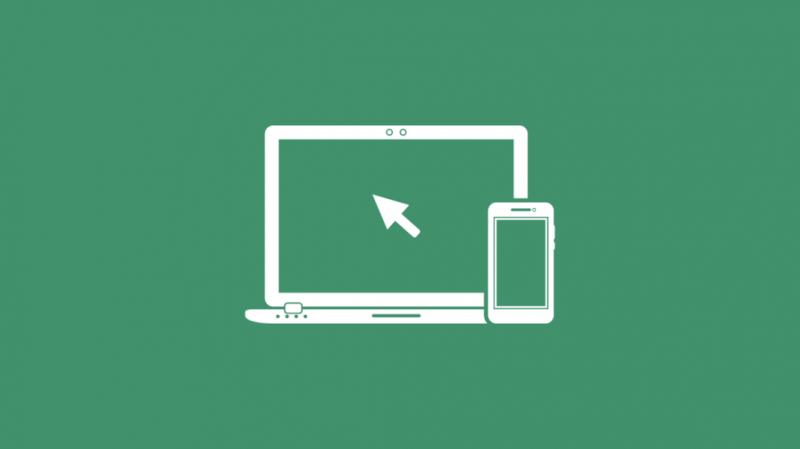
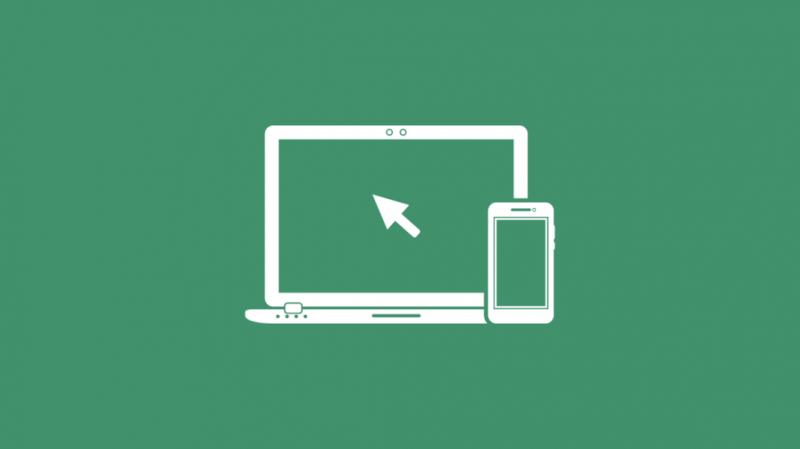
Skærmspejling eller Screencasting giver dig mulighed for at spejle din telefon/pc til tv.
Selvom begge har samme funktion, er støbning og spejling forskellige.
Casting er mere begrænset sammenlignet med spejling. Men hele spejlingsprocessen er ikke så svær, som man skulle tro.
Du skal sikre dig, at en skærmspejling er tilgængelig på dit tv og din mobilenhed.
Hvis du ikke har den funktion på din telefon, skal du downloade apps til skærmspejling på din telefon og følge appens instruktioner.
Smartificer dit ikke-smart-tv
Mens du vælger streamingenheden, skal du vælge dem, der bedst understøtter de apps, du foretrækker.
Mens du bruger et HDMI-kabel, skal du også sørge for, at en HDMI-port er tilgængelig både på din pc og dit TV. Hvis du ikke har det, kan du altid få en.
At købe en spillekonsol er ikke en fornuftig mulighed, da det er meget dyrt. Så hvis du allerede ejer en, kan du bruge den til at oprette forbindelse til et tv.
Desuden har ældre modeller af blu-ray muligvis ikke mulighed for at oprette forbindelse til internettet.
Men de modeller, der er udgivet inden for de seneste fem år eller deromkring, tilbyder fremragende streaming-kvaliteter.
Derudover er der flere apps som ApowerMirror og LetsView, som vil aktivere skærmspejling i din telefon.
Du kan også nyde at læse:
- Bedste tv'er med indbygget Wi-Fi: Vi foretog forskningen
- Sådan forbinder du TV til Wi-Fi uden fjernbetjening på få sekunder
- Sådan konverteres et normalt tv til et smart tv
- Fungerer et smart-tv uden wifi eller internet?
- Bedste webbrowsere til dit smart-tv
Ofte stillede spørgsmål
Hvordan forbinder jeg mit ikke-smart-tv til min telefon?
Du kan enten bruge et HDMI-kabel eller skærmspejlingsapps.
Hvordan installerer jeg apps på et ikke-smart-tv?
Du kan ikke installere apps på et ikke-smart-tv. Du kan dog installere apps på den ønskede streamingenhed/blu-ray/spillekonsol/telefon og få adgang til den på dit tv.
Kan skærmspejling udføres på et hvilket som helst tv?
Nej, du kan kun udføre skærmspejling på tv'er, der understøtter denne mulighed. Skærmspejling ved hjælp af et HDMI-kabel er dog muligt på ethvert tv.
Hvordan ved jeg, om mit tv har Wi-Fi-kapacitet?
Gå til indstillingssektionen på dit tv, og se, om du kan finde sektionen Netværksforbindelser eller Wi-Fi-opsætning. Hvis ikke, så har den ikke Wi-Fi-kapacitet.
